Google наскоро обяви нов цикъл на пускане на Chrome OS, за да предостави нови функции възможно най-скоро. Сега ще получавате стабилна актуализация на Chrome OS с нови функции и инструменти на всеки 4 седмици. Сред най-добрите функции на Chromebook е възможността да преглеждате снимки от телефона си с Android на Chromebook. Това е част от актуализация на Phone Hub в Chrome OS и Google донесе известия от вашия смартфон с Android и на Chromebook. Това е страхотна нова функция и в тази статия сме обяснили как да преглеждате снимки от телефона си с Android на Chromebook. Така че без допълнително забавяне, нека продължим напред и да намерим последните снимки от вашето Android устройство на вашия лаптоп с Chrome OS.
Съдържание
Преглеждайте снимки от вашия телефон с Android на Chromebook (2022)
Възможността за преглед на снимки от вашия Android телефон на Chromebook беше добавена с пускането на Chrome OS 103. Налична е в стабилния канал, така че не е необходимо да превключвате канали или да активирате флаговете на Chrome OS. Така че нека видим как работи тази функция:
Изисквания за гледане на снимки на телефон с Android на Chromebook
- Както можете да очаквате, най-основното изискване за използване на тази функция е да поддържате активиран Bluetooth както на вашия смартфон с Android, така и на Chromebook.
- Освен това трябва да имате един и същ акаунт в Google, влязъл както на вашия Chromebook, така и на телефона с Android.
Как да свържете телефон с Android към вашия Chromebook
След като казахме това, нека първо преминем през стъпките за свързване на телефон с Android към вашето устройство с Chrome OS. Ето стъпките, които трябва да следвате до Phone Hub на вашия Chromebook:
1. Първо отворете панела за бързи настройки от долния десен ъгъл. Тук щракнете върху иконата „зъбно колело“, за да отворите Настройки.
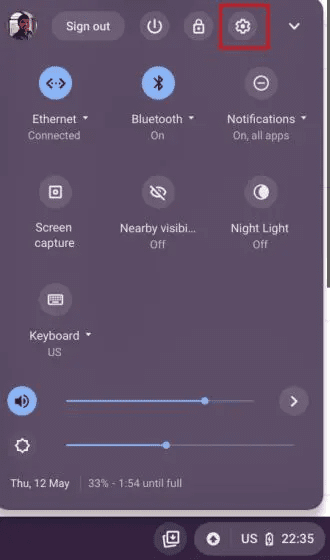
2. На страницата с настройки преминете към „Свързани устройства“ в лявата странична лента. Сега кликнете върху „Настройка“ до „Телефон с Android“ в десния прозорец.
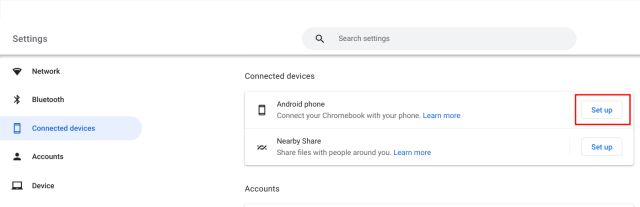
3. След това щракнете върху „Приемам и продължете“, след като видите името на вашия Android смартфон в секцията „Открито устройство“.
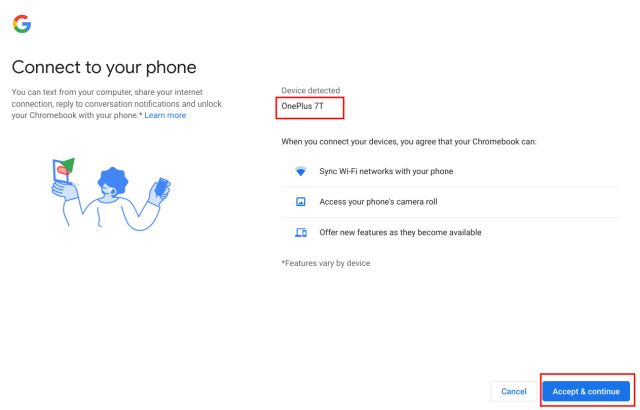
4. След това въведете паролата за вашия акаунт в Google, за да потвърдите.
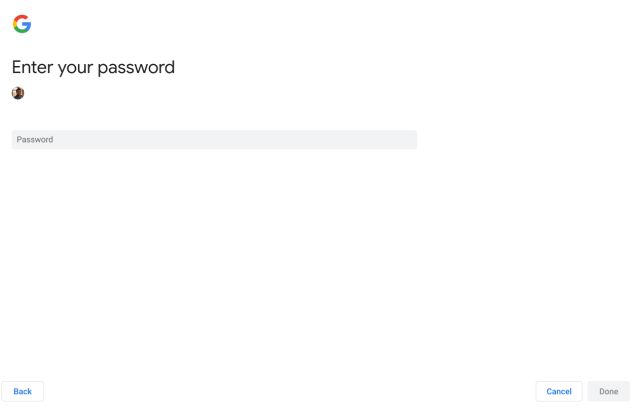
5. Изчакайте няколко минути и ще получите известие на устройството си с Android с надпис „Свързано с Chromebook“. Това означава, че телефонът ви с Android вече е свързан с вашия Chromebook и можете да виждате известия и снимки на телефона на вашия компютър. Но все още има няколко стъпки, които трябва да следвате, за да активирате тези функции, така че докоснете известието.
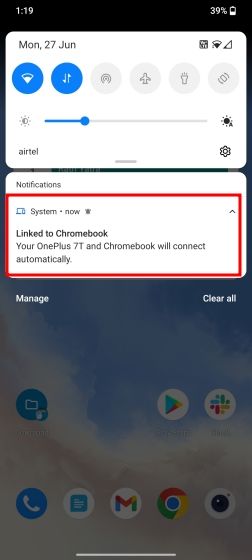
Преглеждайте снимките на телефона си с Android на Chromebook
6. Можете също така да отворите Настройки на вашия телефон с Android и да преминете към „Bluetooth and Device Connection“. След това докоснете „Chromebook“. Тук активирайте превключвателя „Снимки и медии“. Това ще ви позволи да видите скорошни снимки и други медийни файлове от телефона си с Android на Chromebook.
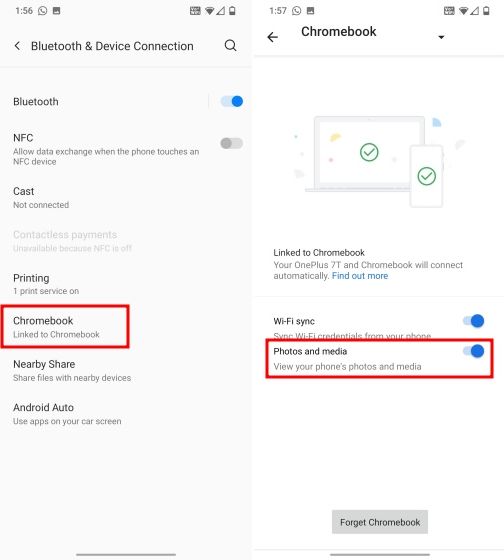
7. Сега се върнете към своя Chromebook. Отидете на страницата с настройки „Свързани устройства“ и щракнете върху името на вашия телефон с Android.
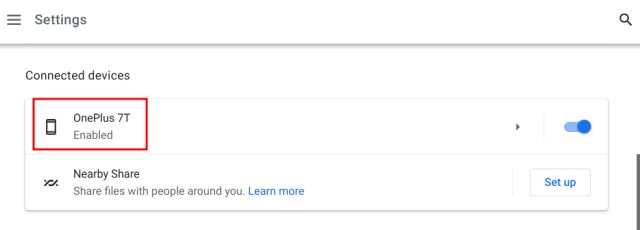
8. След това кликнете върху „Настройка“ до „Последни снимки и известия“.
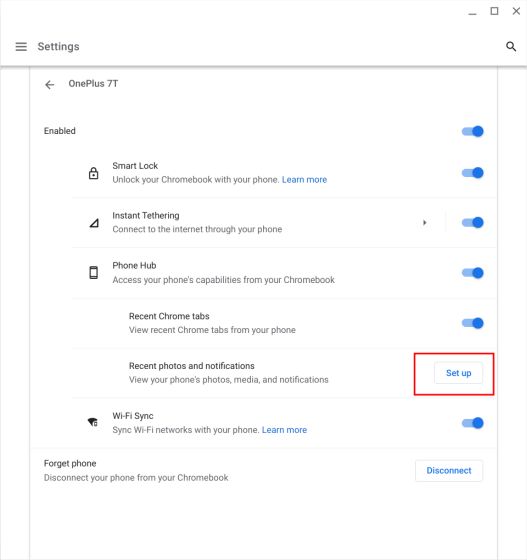
9. Щракнете върху „Напред“ и ще получите подкана на вашия смартфон с Android, за да потвърдите, че искате да споделяте медия с вашето устройство с Chrome OS.
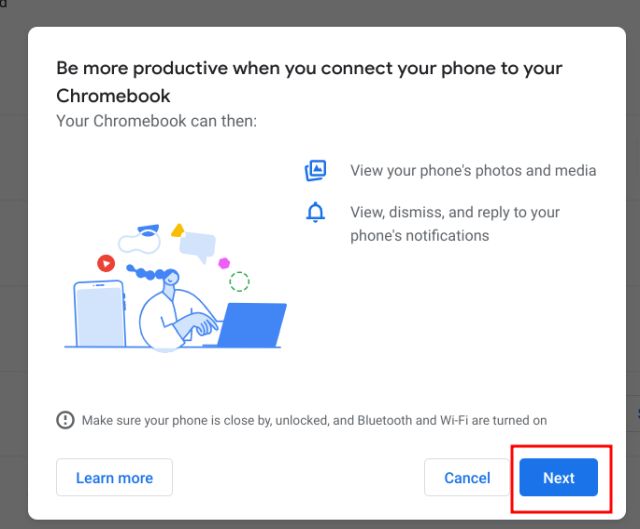
10. Докоснете „Разреши“ на вашия Android смартфон и сте почти готови.
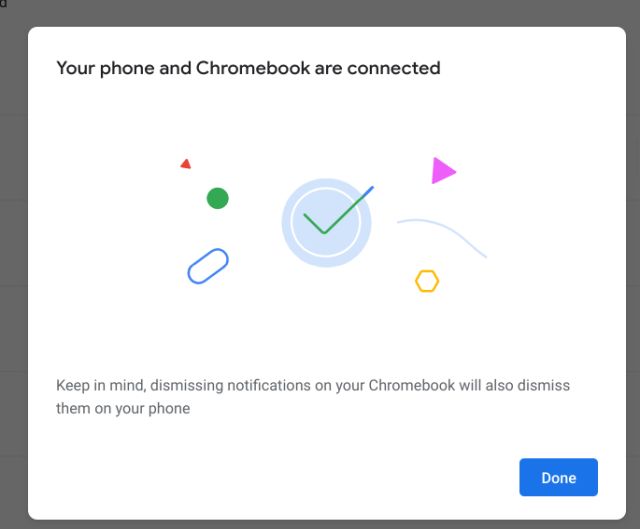
11. На вашия Chromebook активирайте превключвателя „Последни снимки“. Ако искате да получавате и известия от устройството си с Android на вашия Chromebook, активирайте превключвателя и за „Известия“.
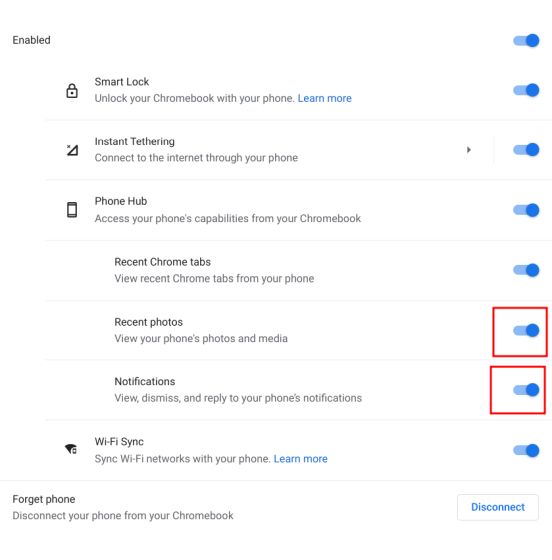
11. Икона на телефон вече ще се появи на рафта на Chrome OS. Кликнете върху него и можете да преглеждате снимки от телефона си с Android на Chromebook.
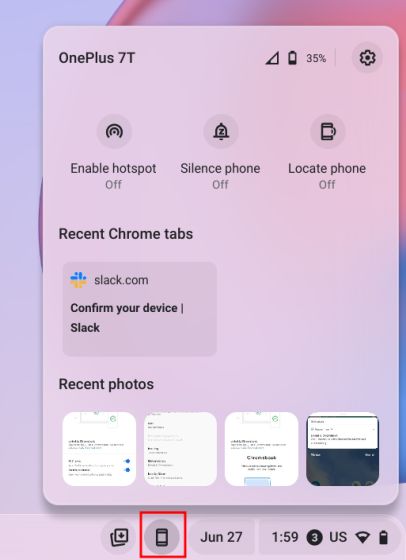
12. Щракването върху изображението ще го изтегли на вашия Chromebook. Можете да намерите изображението в папката „Изтегляния“. Ето как можете да изтегляте снимки от телефона си с Android на Chromebook.
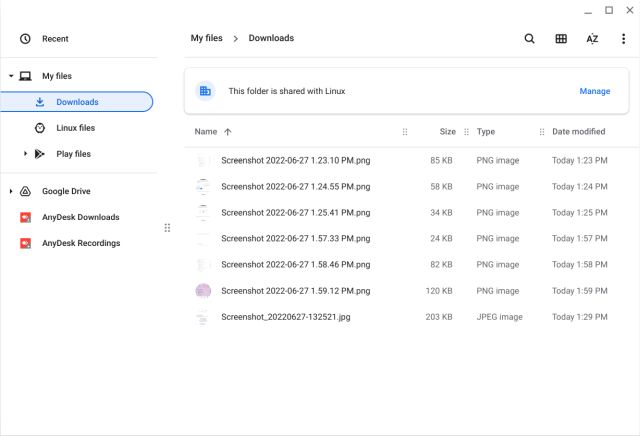
Често задавани въпроси (ЧЗВ)
Как да видите последните снимки от Android телефон на Chromebook?
Вашият Chromebook трябва да е на Chrome OS 103 версия в стабилния канал. И ще трябва да активирате Phone Hub от менюто Настройки. За подробни инструкции следвайте нашето ръководство.
Колко скорошни снимки можете да изтеглите от телефона си с Android на Chromebook?
Понастоящем Phone Hub на Chromebook може да показва само 4 скорошни изображения, което е разочароващо и досадно.
Как да накарам моя Chromebook да разпознае телефона ми с Android?
Трябва да имате един и същ акаунт в Google на вашия Chromebook и телефон с Android. Освен това, поддържайте Bluetooth активиран и на двете си устройства. Сега продължете и настройте Phone Hub от Настройки. Можете да следвате нашето ръководство за подробни стъпки.
Мога ли да прехвърля снимки от телефона си на своя Chromebook?
Да, освен Phone Hub, можете да използвате photos.google.com в браузъра Chrome, за да видите и изтеглите всичките си снимки. Можете също да свържете своя iPhone към Chromebook и да прехвърляте снимки.
Вижте последните снимки от телефон с Android на Chromebook
Това са стъпките, които трябва да следвате, за да активирате Phone Hub на вашия Chromebook и да преглеждате последните снимки от телефона си с Android. Харесвам изпълнението, но би било по-добре, ако Google ви позволи достъп до повече от 4 снимки. Незначителното ограничение от само 4 изображения е досадно и го прави по-малко полезно. Както и да е, това е всичко от нас. Ако искате да активирате новия стартер на Chrome OS на вашия Chromebook, имаме удобно ръководство, свързано тук. И за да активирате функцията за скрито кошче (Кошче) на вашия Chromebook, следвайте нашия урок. И накрая, ако имате някакви въпроси, уведомете ни в секцията за коментари по-долу.

